MicroStrategy ONE
표시 사용자 정의
다음에 시작(Undefined variable: Company_ProductNames.ReleaseName) (2025년 3월), 응답 및 봇 생성 프로세스를 개선하기 위해 봇이 개선되었습니다. 개선 사항에 대한 자세한 내용은 을(를) 참조하십시오. [[[Undefined variable Company_ProductNames.ReleaseName]]] (March 2025) Enhancements .
-
계속할 수 있습니다. 생성봇, 편집및사용이전 버전에서 생성된 봇입니다. 소개는 문서를 참조하십시오. 자동 봇: 사용자 정의된 독립 실행형 봇 (2025년 3월 이전).
-
새로운 봇을 활성화하려면 에 문의하십시오. MicroStrategy지원. 새로운 봇에 대한 소개는 을(를) 참조하십시오. Auto Bots: Customized Stand-Alone Bots . 새 봇을 만드는 단계는 다음을 참조하십시오. Create a Bot .
사용일반패널을 사용해 사용자 정의할 수 있습니다. 봇의 표시 및 동작을 특정 산업 요구 사항 또는 개인 기본 설정에 맞게 조정합니다. 봇의 이름, 로고 및 인사를 변경할 수 있습니다. 주제 및 질문 제안을 제공합니다. 응답, 봇의 데이터세트 개체에 대한 정보 및 해석을 저장하도록 활성화합니다.
봇의 표시 사용자 정의
- 기존 봇을 열고편집
 아이콘을 클릭합니다.
아이콘을 클릭합니다. - 클릭일반패널
 .
.
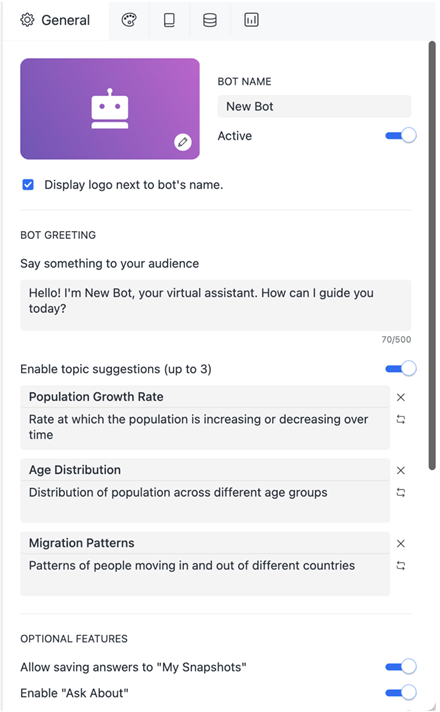
- 필요에 따라 다음 필드를 정의합니다.
-
봇 이름 : 이름을 입력합니다. 이 이름은 Library에서 개체를 정의하는 데 사용하는 이름과 다를 수 있습니다.
이 필드에서 i18n 문자열을 수동으로 설정할 수 있습니다. 해당봇 이름은(는) 50자를 초과할 수 없습니다.
-
활성 : 봇을 활성화하거나 비활성화하려면 전환을 클릭합니다.
봇을 비활성화하면 작성 모드에서 봇이 영향을 받지 않습니다. 클릭하면저장인 경우, 비활성 상태 메시지에 표시된 대로 봇이 비활성화됩니다.

-
봇 표지 이미지 : 클릭편집
 을(를) 클릭하여 Library에 표시되는 표지 이미지를 변경합니다. 샘플 이미지 중 하나를 선택하거나 URL을 붙여넣고 을(를) 클릭할 수 있습니다. 저장 .
을(를) 클릭하여 Library에 표시되는 표지 이미지를 변경합니다. 샘플 이미지 중 하나를 선택하거나 URL을 붙여넣고 을(를) 클릭할 수 있습니다. 저장 .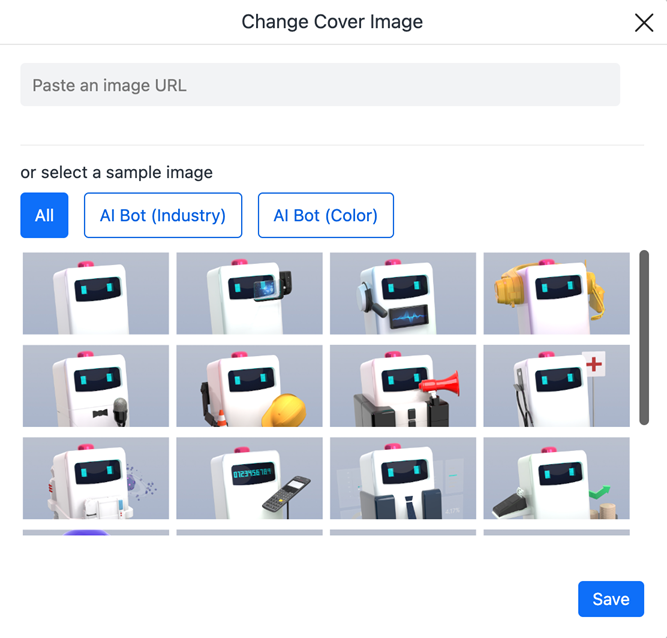
- 봇 이름 근처에 로고 표시 : MicroStrategy ONE 에서 시작 (2024년 6월)부터 표지 이미지는 봇 패널의 봇 이름 측면에 로고로 표시됩니다. 이름만 표시하려면 확인란의 선택을 취소합니다.
-
봇 인사 : 인사 텍스트를 입력합니다. 인사는 봇의 기능 및 용도에 대한 기대값을 설정하고 성격을 추가하여 사용자에게 도움을 줄 수 있습니다.
이 상자에서 i18n 문자열을 수동으로 설정할 수 있습니다. 해당봇 인사은(는) 500자를 초과할 수 없습니다.
- 주제 제안 활성화 : MicroStrategy ONE 에서 시작 (2024년 3월), 전환을 클릭하여 주제 제안을 활성화하거나 비활성화합니다. 봇이 3개의 주제 제안을 자동으로 생성합니다. 다음을 수행할 수 있습니다.
- 제안 사항의 제목 또는 설명 편집
- 삭제
 제안 사항
제안 사항 - 재생성
 제안 사항
제안 사항 - 3개 미만의 제안 사항이 나열된 경우 을(를) 클릭하여 제안 사항 추가사용자 정의 주제 추가및 a 입력제목및설명 , 또는 을(를) 클릭하여주제 자동 생성제안 사항을 생성하는
최대 2개의 제안을 삭제할 수 있습니다. 하나 이상의 제안 사항을 사용할 수 있어야 합니다.
- 응답을 "내 스냅샷"에 저장하도록 허용 : 내 스냅샷에 대한 응답 저장을 활성화하거나 비활성화하려면 전환을 클릭합니다. 활성화하면 사용자는 나중에 내 스냅샷 패널에 다시 참조할 봇 응답을 저장할 수 있습니다. 예를 들어 사용자는 중요한 메트릭을 월별로 저장하여 시간 경과에 따른 쉽게 비교할 수 있습니다.
- "다음 관련 질문" 활성화 : MicroStrategy ONE (2024년 3월)부터 전환을 클릭하여 봇 데이터세트에 있는 애트리뷰트 및 메트릭에 대한 정보를 표시하는 질문하기 패널을 활성화하거나 비활성화합니다. 정보에 질문하기는 샘플 데이터 및 관련 질문 제안을 표시하여 봇이 어떻게 도움이 될 수 있는지 사용자가 이해하도록 도와줍니다.
- 해석 활성화 : MicroStrategy ONE (2024년 3월)부터 전환을 클릭하여 봇 응답의 해석을 활성화 또는 비활성화할 수 있습니다. 자세한 내용은 문서를 참조하십시오. AI 해석 활용 .
- 질문 입력 영역의 동작을 정의합니다.
- 힌트 : 입력 필드에 표시할 텍스트를 입력합니다.
- 질문 제안 활성화 : 질문 제안을 활성화하거나 비활성화하려면 전환을 클릭합니다.
- 자동으로 생성된 제안 : 드롭다운에서 표시할 질문 제안 수를 선택합니다. 기본값은 3이고 최대값은 5입니다.
- 사용자 정의 제안 추가 : 클릭사용자 정의 제안 추가을(를) 클릭하여 사용자 정의 제안을 입력합니다. 다음을 수행할 수 있습니다. 삭제
 포함하지 않습니다.
포함하지 않습니다.
이 상자에서 i18n 문자열을 수동으로 설정할 수 있습니다. 힌트는 50자를 초과할 수 없습니다.
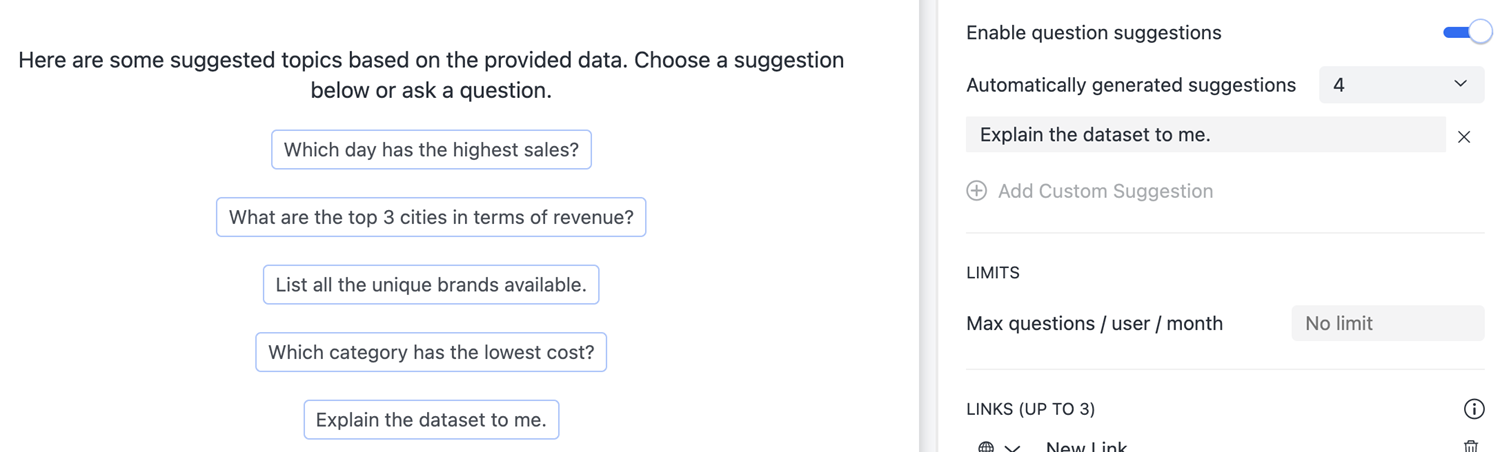
- 최대 질문/사용자/월 : 사용자가 달마다 봇을 질문할 수 있는 최대 질문 수를 입력합니다. 개월은 30일의 롤링 기간으로 정의됩니다. 카운트는 사용자가 봇을 열 때 시작되어 30일 후 만료됩니다.
-
링크 : 경우에 따라 사용자에게 필요한 정보는 광범위하거나 세부적일 수 있습니다. 채팅에서 긴 텍스트를 방지하기 위해 관련 링크를 추가할 수 있습니다. 최대 3개의 링크를 추가할 수 있으며, 이 링크는 봇 패널의 오른쪽 상단에 표시됩니다. 다음을 수행할 수 있습니다. 삭제
 포함하지 않습니다. 링크를 추가하려면:
포함하지 않습니다. 링크를 추가하려면: - 클릭링크 추가을(를) 클릭하고 링크 이름을 입력합니다.
- 링크 이름 근처의 드롭다운 목록에서 표시할 아이콘을 선택합니다.
- 안에 있음 URL 붙여넣기 , 링크의 URL을 입력하거나 붙여넣습니다.
- 에서표시 형식드롭다운에서 표시 형식을 선택합니다.
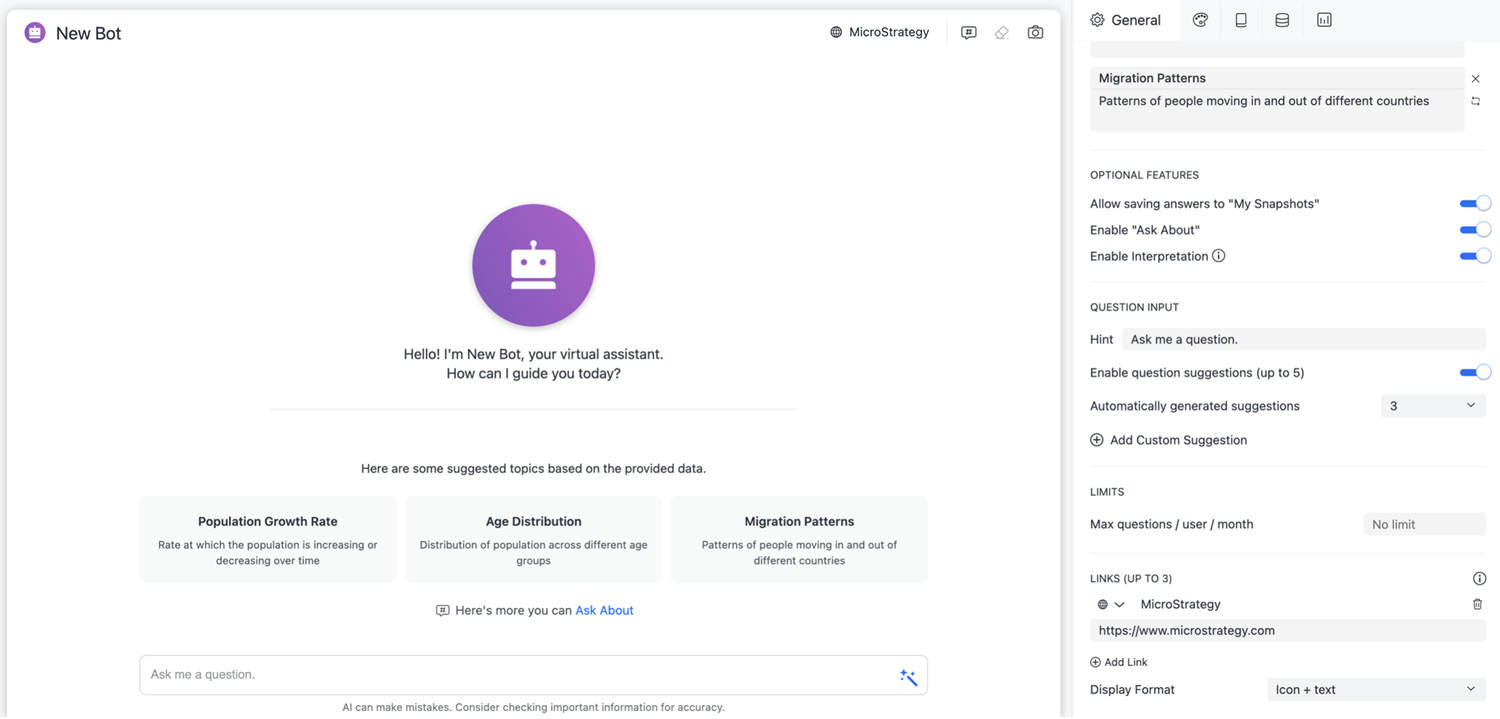
- 클릭저장 .
추가 도움말은 을(를) 참조하십시오. 일반 설정 문제 해결일반적인 문제 해결
